随着国产电脑普及,相关操作使用方面的咨询也越来越多,字体安装问题便是其中之一。在日常办公中,编辑文档会需要一些特定字体,比如黑体、方正小标宋、罗马字体等,这些字体需要自行安装。本文小编就国产电脑安装字体的小技巧进行分享,供大家参考。
麒麟和UOS两个操作系统均支持添加字体,用户可以从任意渠道获取字体包进行安装,注意字体文件格式要求是.ttf或.TTF格式。下图是浙江省信创持续保障数字化平台的字体安装包下载路径:【门户首页】-【软件下载】-【输入法和字体】,根据电脑操作系统和芯片选择对应字体安装包。
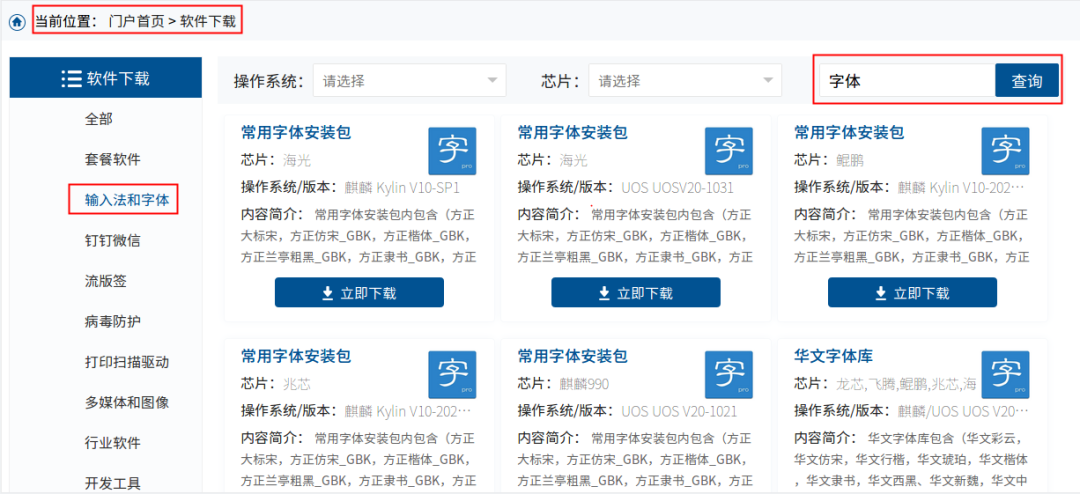
(注:数字化平台网址可在公众号后台回复“网址”进行获取)
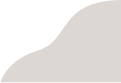
麒麟和UOS操作系统均可通过双击或鼠标右击进行单个安装,完成后重启电脑生效。
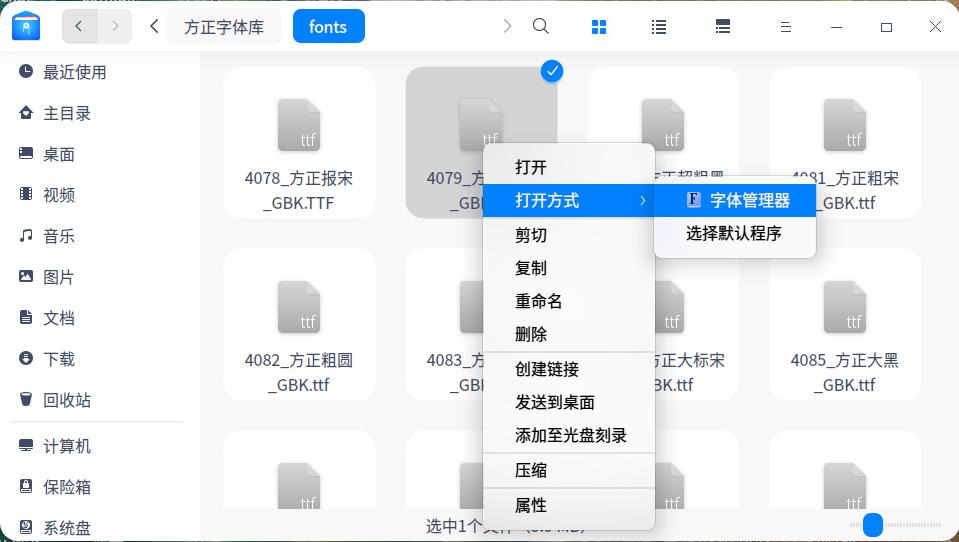
UOS系统
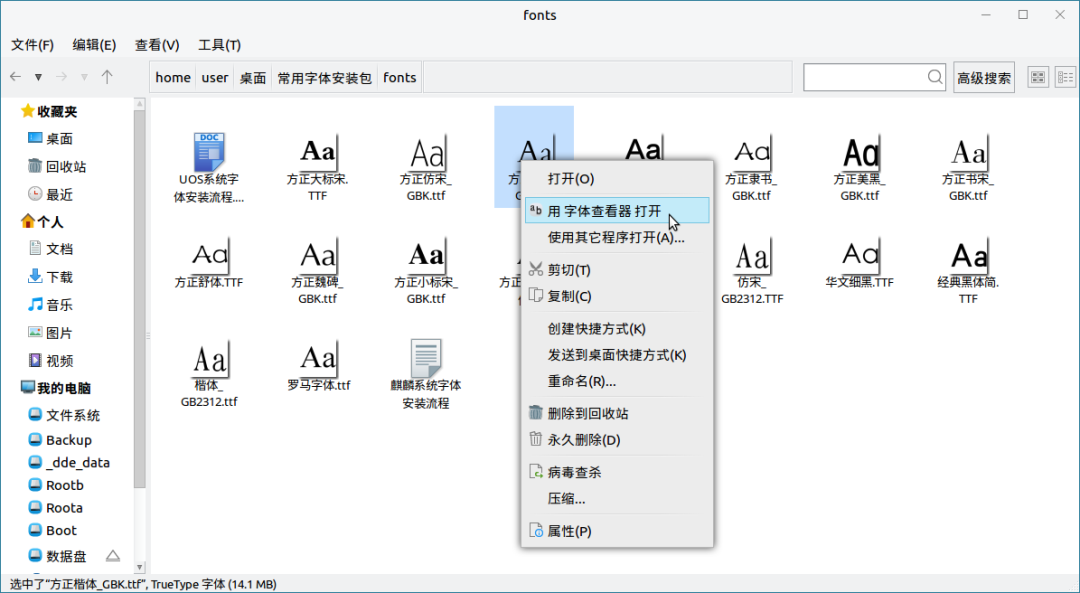
麒麟系统
部分麒麟电脑未关联字体查看器,可进行手动关联此应用(关联操作只需做一次,之后就可以直接双击打开字体文件进行安装),关联方法如下:
选中需安装的字体文件夹,鼠标右键选择“使用其他程序打开”。如下图所示选择使用自定义命令,框内输入“gnome-font-viewer”,并勾选“记住打开TrueType字体类型为使用的程序”,然后点击【打开】。
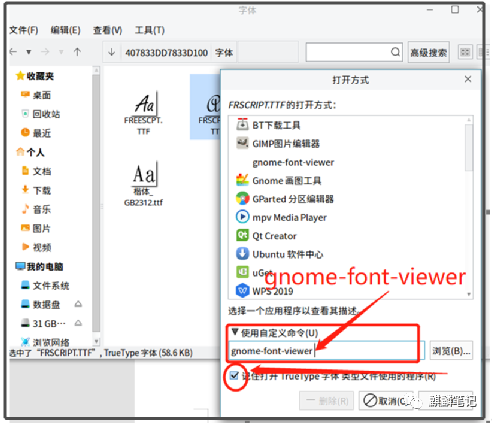
点击【打开】后,进入以下界面,点击右上角【安装】,等待几秒钟会变成【已安装】。如果显示安装失败可尝试再次点击。
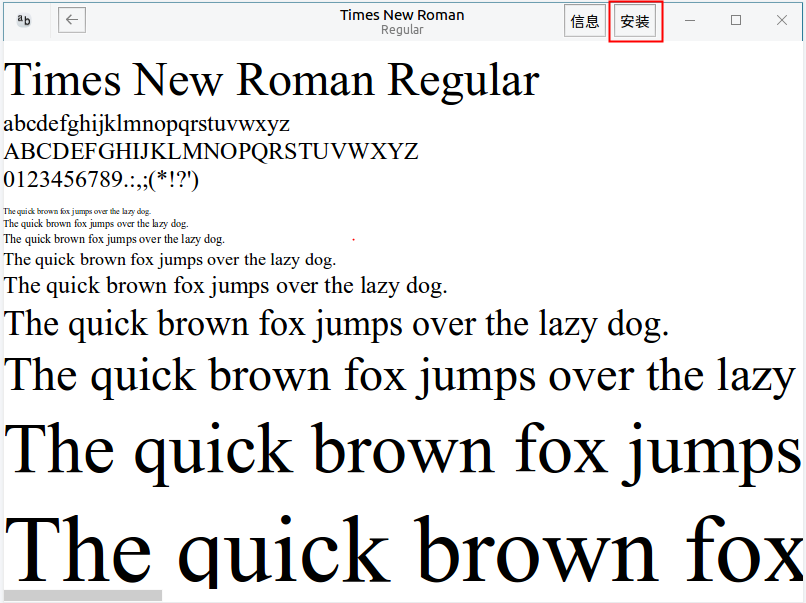
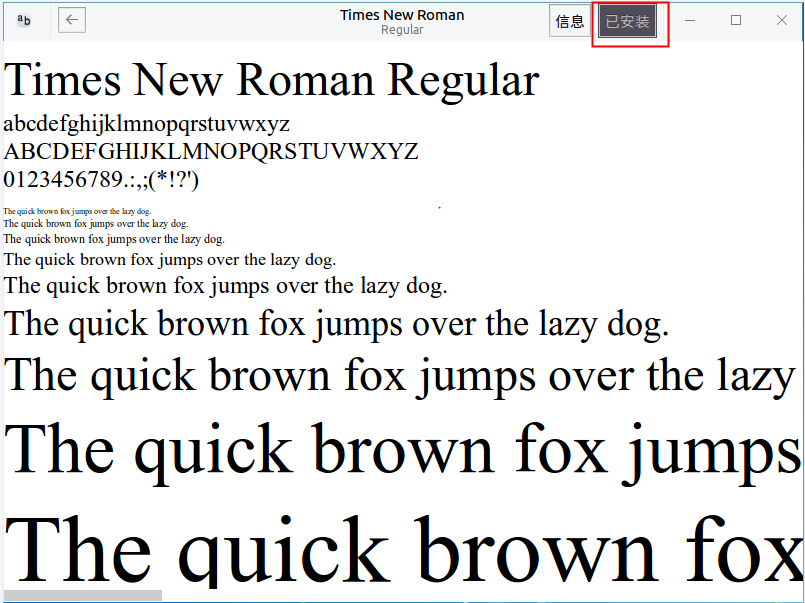
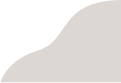
大部分用户会一次性安装多个字体,那么国产电脑上批量字体安装如何操作呢?
第一步,打开【开始菜单】,搜索【字体管理器】并打开。
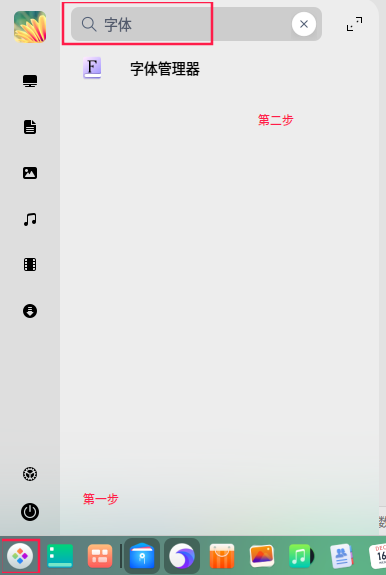
第二步,在字体管理器中,点击左上角+号,选择需要安装的字体包,点右下角【打开】。
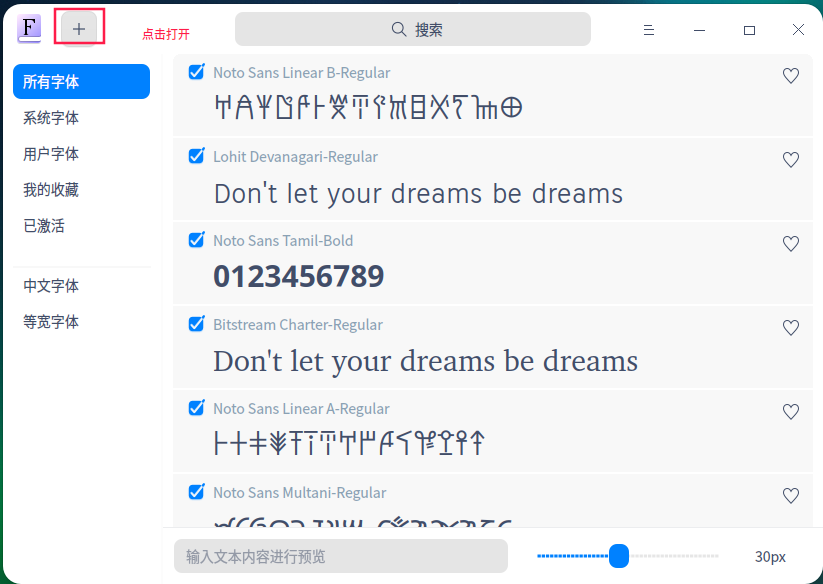
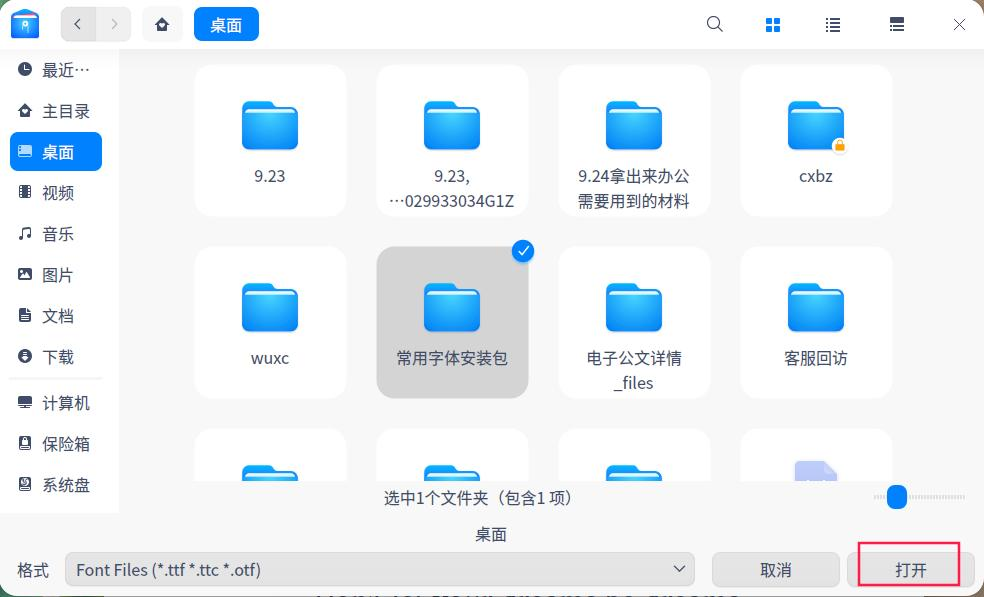
第三步,键盘按下【Ctrl+A】选中全部字体,点击【打开】。
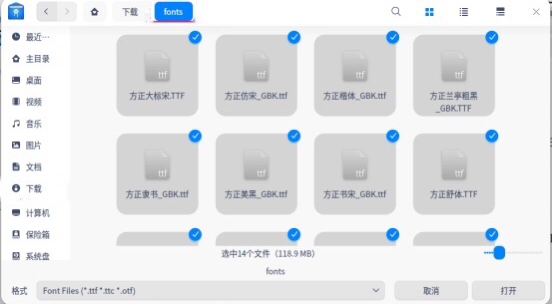
最后,等待自动安装,完成后重启电脑即可。
第一步,打开需要安装的字体文件夹,在当前文件夹的空白处鼠标右键选择【在终端打开】。
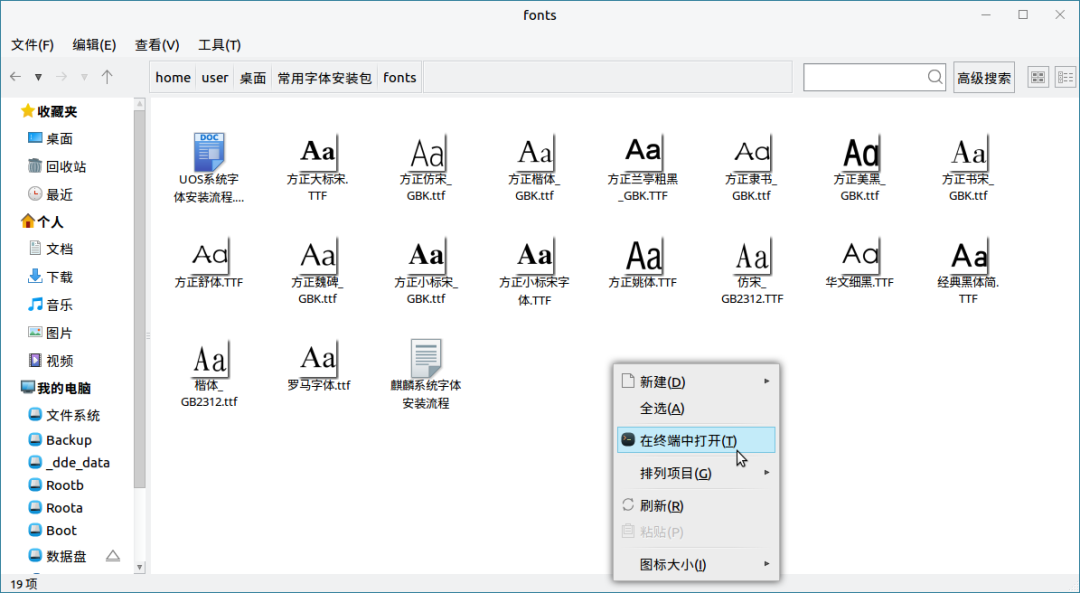
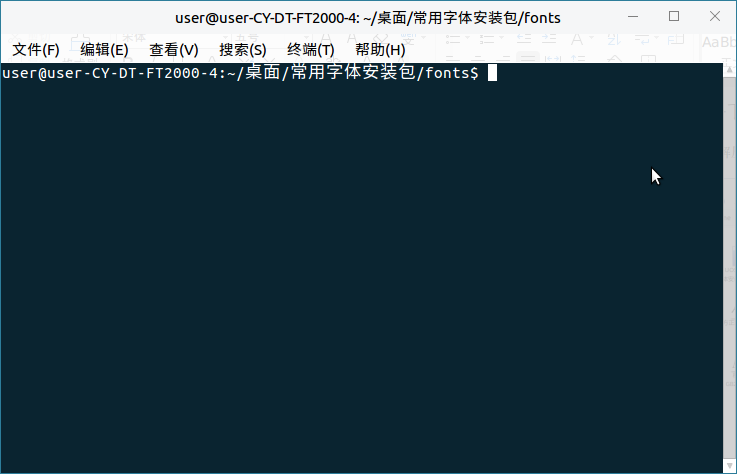
第二步,在终端中输入sudo cp ../fonts/* /usr/share/fonts按下回车键,再输入电脑开机密码(密码是暗文输入后不会显示),密码输完按回车键。
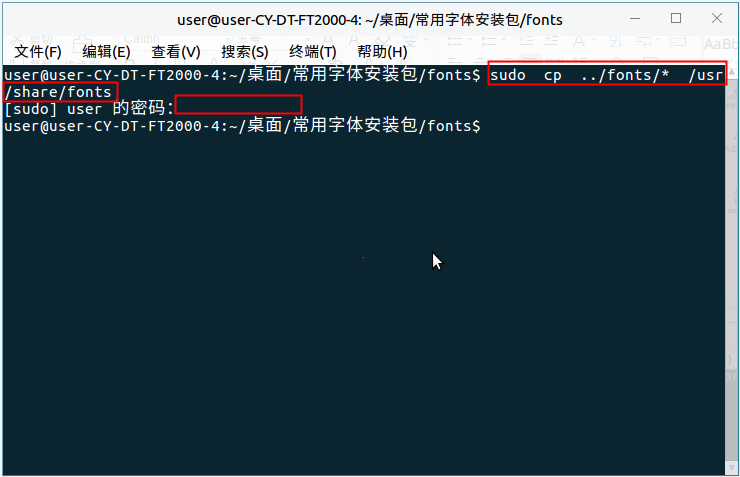
第三步,在终端中输入cd /usr/share/fonts按下回车键
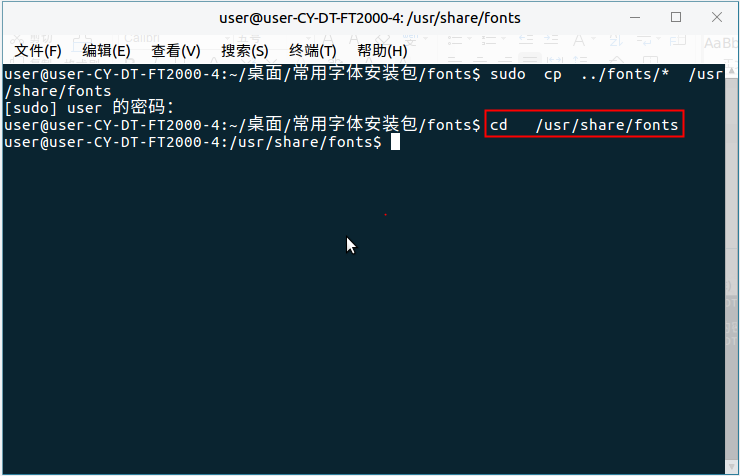
第四步,在终端中输入sudo fc-cache按下回车键
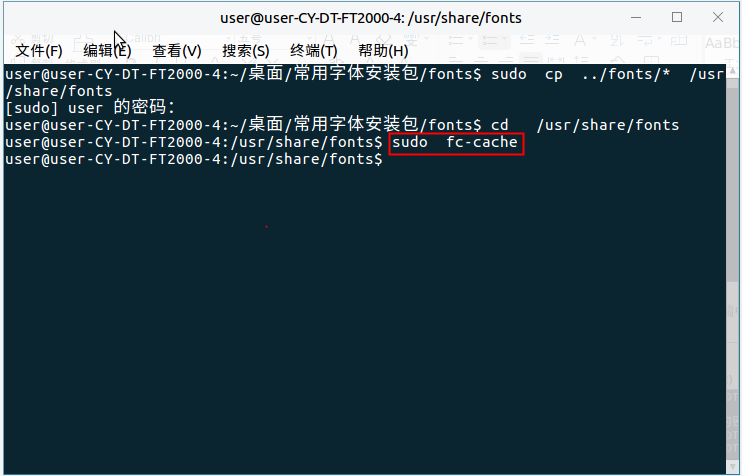
最后,重启电脑即可。
以上就是字体安装的具体操作步骤,简单易操作。如果大家还有其他类型的国产电脑终端问题需要解决,可以评论留言或私信小编,我们会持续探索并分享更多实用的国产终端使用技巧,欢迎大家扫描下方二维码关注本公众号。
责编 | 韩晓
编辑 | 罗丹妮
排版 | 罗丹妮
校审 | 张鑫







